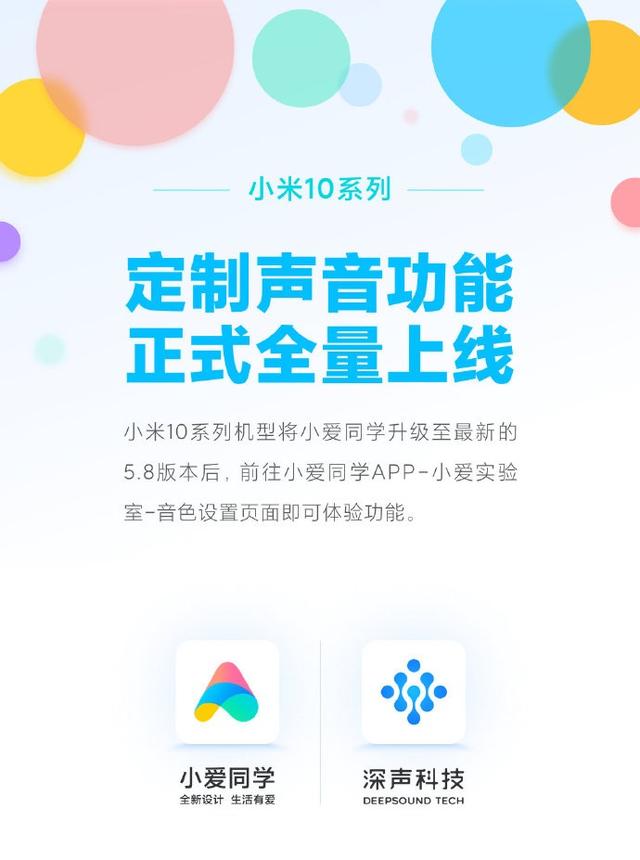ps5需要什么固态 手把手教会给PS5升级S70
PS5主机分为光驱版和数字版,两者的硬盘容量都是1TB,除去系统及软件的占用,给到玩家可用的容量空间在700GB左右。如果说光驱版,这点容量还能将就用;对于数字版来说,现在的3A游戏动辄几十G,上百G的占用空间,着实捉襟见肘。
官方也考虑到这个问题,给PS5主机预留一个PCIe 4.0 x4规格的M.2 SSD升级插槽,今天就教大家如何给PS5主机扩容?
整体步骤非常简单,完全是小白式操作。要说最难的,其实是如何选购一块合适的M.2 SSD?

索尼官方有给出M.2 SSD升级的具体要求,最重要的两点,我归纳如下:
- 走PCIe 4.0x4通道,M.2接口的SSD
- 连续读取速度不低于5500 MB/s
推荐SSD:XPG 翼龙S70 BLADE 1TB

按着这两点要求,基本淘汰掉市面上绝大部分的SSD产品。那我选择的是XPG 翼龙S70 BLADE 1TB ,M.2接口,走PCIe 4.0x4通道, 自带散热片,接口与尺寸完全适合P5主机升级要求。它的理论最高读取速度高达7400MB/s,远超官方给出5500MB/s的最低标准。

这款PCIe 4.0 SSD 在外包装上直接标识PS5字样,也代表着它,完美适配PS5主机。

附赠的可拆卸式散热片,它的厚度纤薄,符合PS5主机对M.2 SSD厚度的要求。

XPG 翼龙S70 BLADE采用的是英韧八通道Innogrit IG5236旗舰级主控,美光原厂3D TLC NAND,还配备容量为1GB的海力士DDR4独立物理缓存,写入寿命达到740TBW,比三星旗舰980PRO还高。

在实际的性能测试中,XPG 翼龙S70 BLADE 1TB持续读取达到7095MB/s,持续写入速度达到5499 MB/s,这样爆炸的速度,几乎是眨眼间的功夫就能完成游戏的加载。4K随机读写也十分强悍,相信装到PS5主机里不存在性能瓶颈。
安装过程:

硬盘拿到手,就拆PS5主机。最麻烦的应该是拆下背面的这块塑料板子。它没有螺丝固定,是通过卡扣的方式来固定的。只要摁住下半部分,并对着上半部分使劲,稍用点力,就把背板打开。由于是卡扣设计,千万别想着暴力出奇迹,若损坏背板,那就得不偿失。


这里就是P5主机预留的M.2 SSD升级位。

打开硬盘的盖板,把XPG 翼龙S70 BLADE 1TB M.2 SSD装上去。注意了,如果你的M.2 SSD散热片太厚,会导致盖板无法盖回去。XPG 翼龙S70 BLADE配备的散热片就刚刚好。

装进去,拧好螺丝,装好盖板,安装工作就完成了。
开机使用:


刚装上去,然后开机,PS5识别到了新的SSD,需要进行一次格式化。注意,这里全盘格式化,如果之前有资料在SSD里,记得做好备份。

格式化之后,在PS5主机上会显示这块SSD的读取速度。XPG 翼龙S70 BLADE 1TB在PS5主机上的读取速度6000MB/s以上,是完全符合5500MB/s读取速度的标准的。

装上1TB的XPG 翼龙S70 BLADE之后,整个系统存储空间相当于700G 1000G,翻了一倍多。当然如果条件允许的,您也可以一步到位,直接选择2TB版本的XPG 翼龙S70 BLADE。

我把我手上在玩的几个游戏给移动到XPG 翼龙S70 BLADE里面运行。在搬运《战地1》过程中,就能感受到这块SSD的高速体验,79.9GB的游戏,一下子的迁移完成。

把游戏迁移到XPG 翼龙S70 BLADE 1TB M.2 SSD后,游戏加载速度丝毫不输给原盘,甚至感觉还快上一丢丢。装好之后,终于可以告别PS5主机的容量焦虑,愉快地畅玩3A大作。
总结:

PS5玩家受困于容量,常常纠结,到底该删哪一款游戏?其实,您只需要入手一块PCIe 4.0 SSD,动动手自己升级一下。容量的焦虑症立马治好,那种容量自由带来的快乐,真的回不去,也是一笔非常值得的投资。

我们升级使用的这一块XPG 翼龙S70 BLADE 1TB M.2 SSD完全迎合了PS5主机扩容的需求,金属散热片配合导热胶,体积纤薄轻松兼容PS5主机,还提供不错的散热效果。实测6000MB/s以上持续读取速度,也远高出官方建议的5500MB/s,让主机玩家们获得最爽快的游戏体验。
,
免责声明:本文仅代表文章作者的个人观点,与本站无关。其原创性、真实性以及文中陈述文字和内容未经本站证实,对本文以及其中全部或者部分内容文字的真实性、完整性和原创性本站不作任何保证或承诺,请读者仅作参考,并自行核实相关内容。文章投诉邮箱:anhduc.ph@yahoo.com